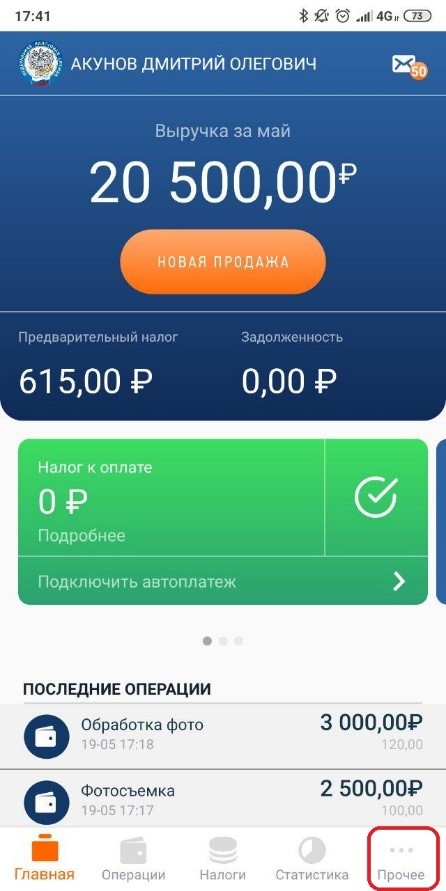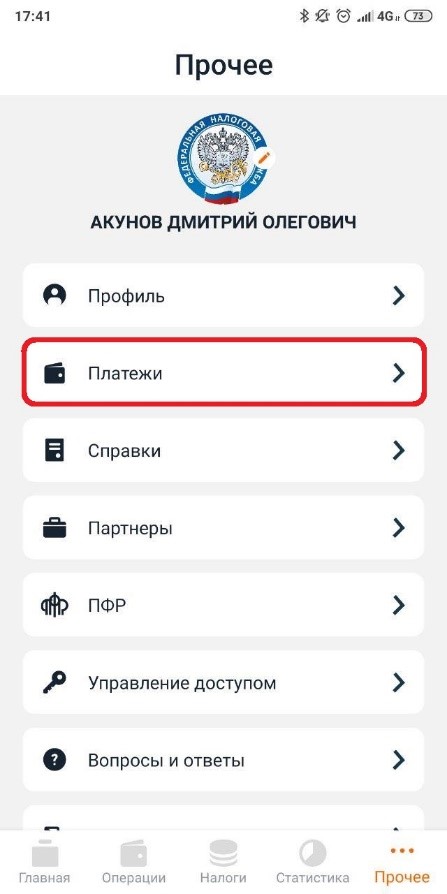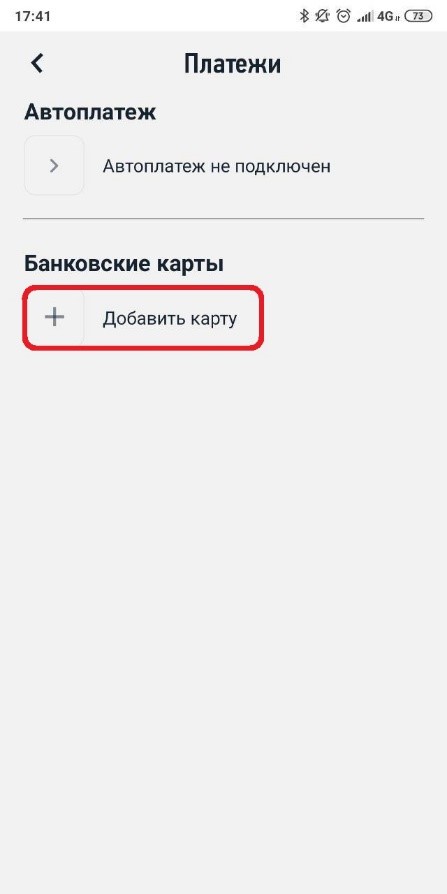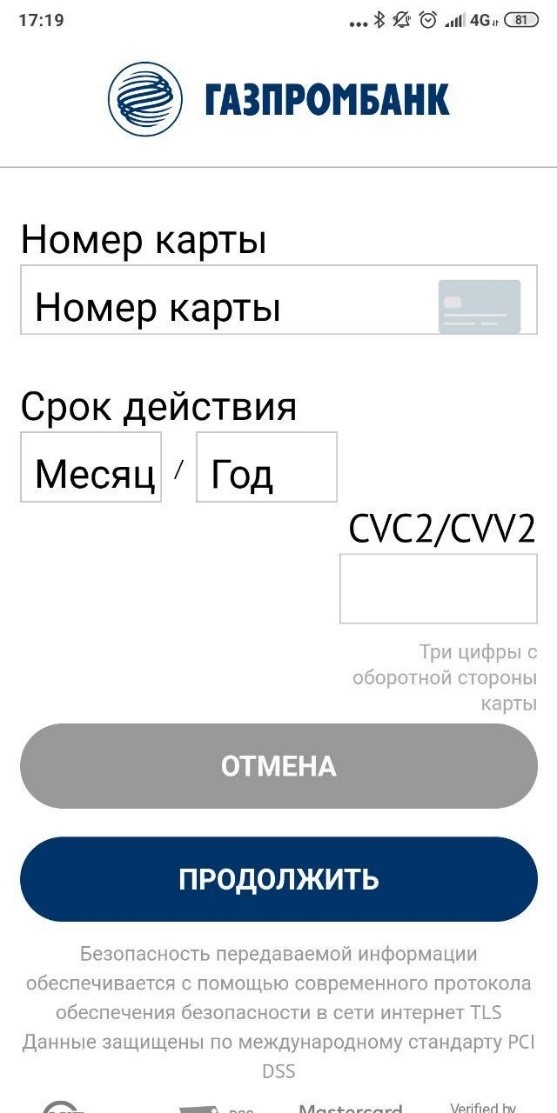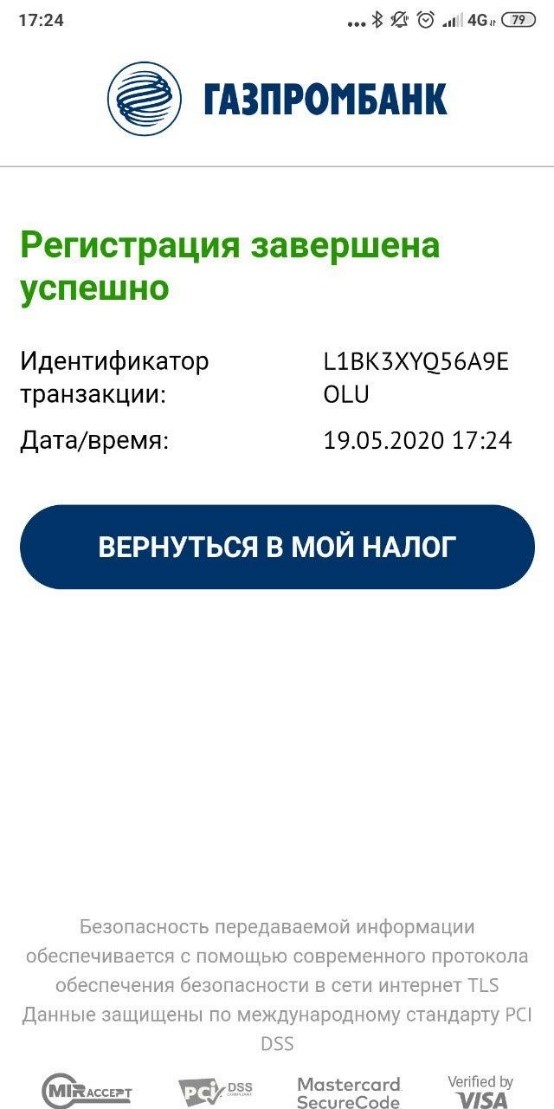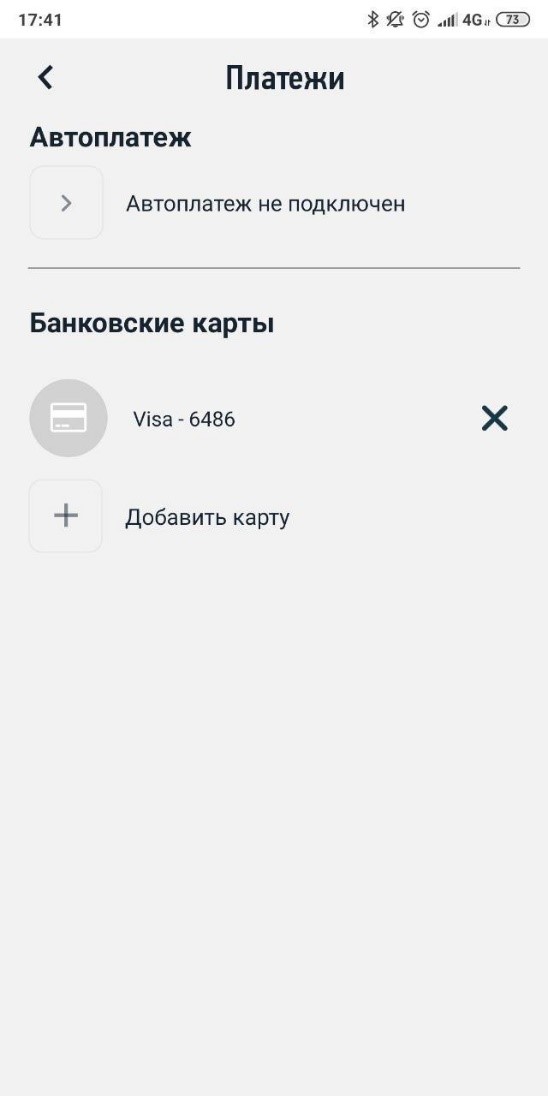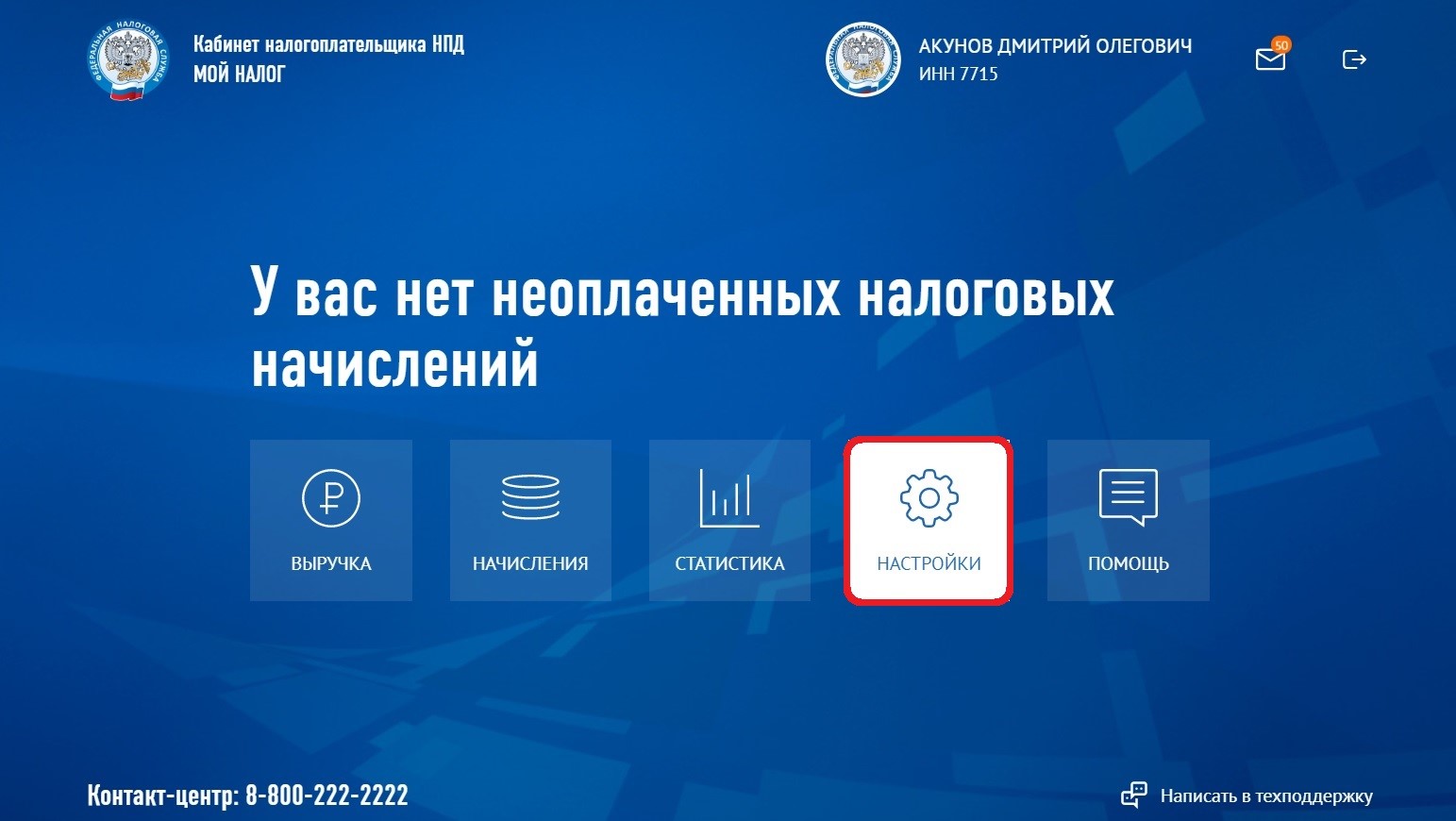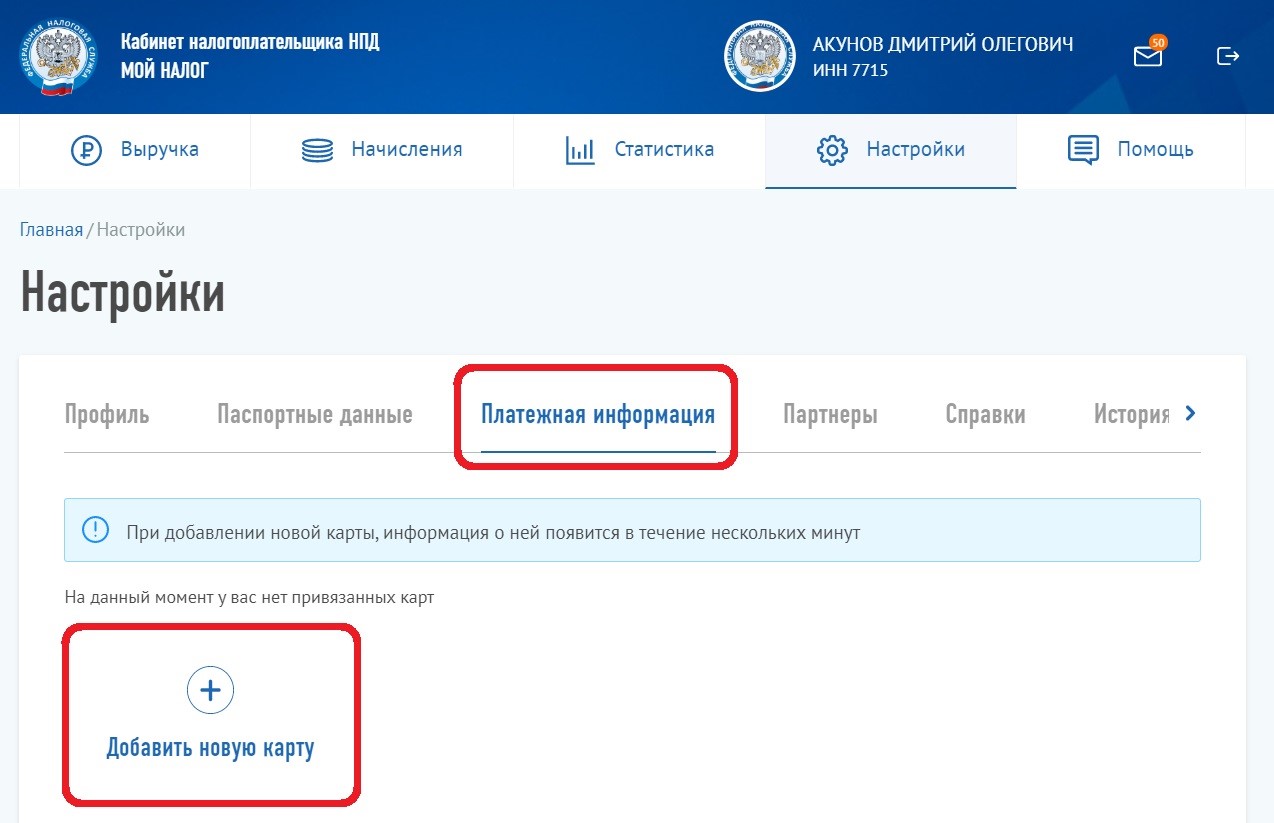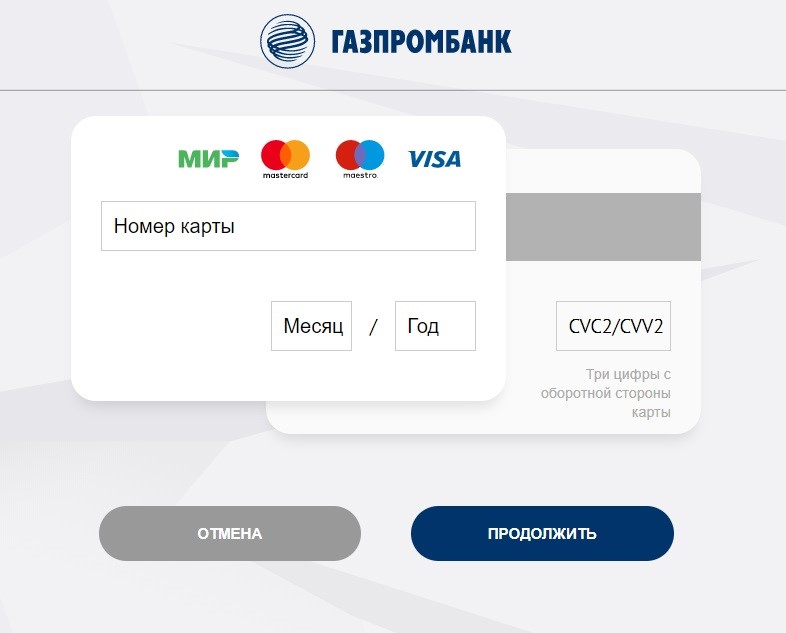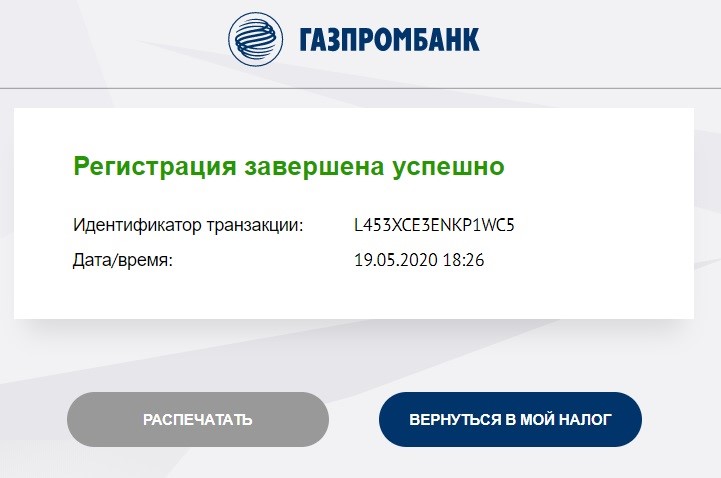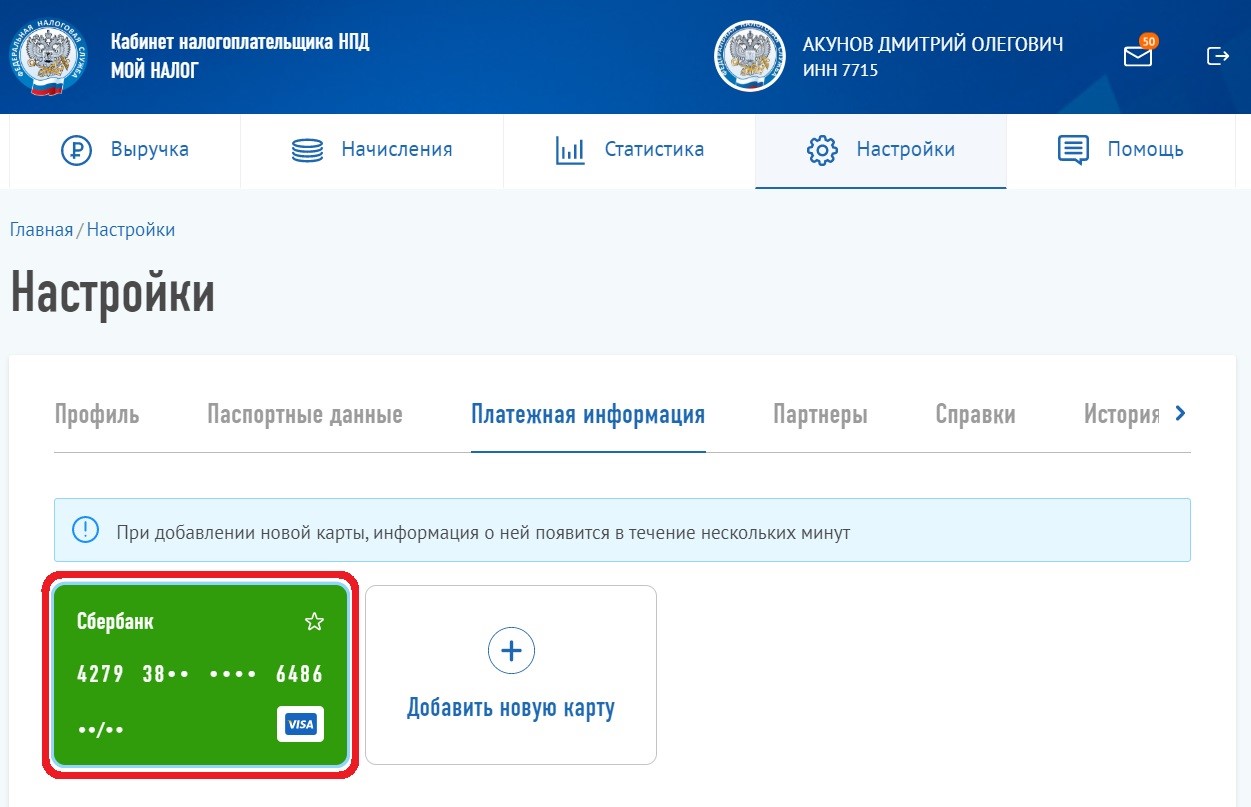Самозанятые могут вернуть в полной сумме налог на профессиональный доход, который заплатили за 2019 год. Заявлений писать не придется, возврат налоговики сделают автоматически. Главное условие — банковские карты привязали к приложению «Мой налог».
Антикризисный учет для бухгалтера из-за коронавируса. СПЕЦПРОЕКТ от Системы Главбух
Новые льготы для бизнеса от Президента — в журнале «Главбух»
ФНС создала на своем сайте специальный раздел для самозанятых, в котором рассказали о порядке возврата налога за 2019 год. Так возврат налога будут осуществлять в беззаявительном порядке на банковские карты, которые привязали в приложении «Мой налог». Самозанятым, которые не привязали банковские карты, необходимо это сделать. Есть два способа — привязать в мобильном приложении или в личном кабинете.
Как привязать карту в приложении «Мой налог»
Сначала установите последнюю версию приложения «Мой налог» из Google Play или App Store. После установки войдите в учётную запись. Это можно сделать по привязанному к приложению номеру мобильного телефона или с помощью учетной записи на портале «Госуслуги».
Предположи, вы были зарегистрированы в качестве налогоплательщика НПД через приложение партнера. В таком случае авторизоваться надо с указанным в приложении партнера номером телефона.
После того, как войдете в приложение, перейдите в раздел «Прочее» -> «Платежи» -> «Добавить карту». Если у вас предыдущая версия приложения, то надо перейти в «Настройки» -> «Параметры оплаты» -> «Добавить карту»).
Как попасть в раздел «Прочее»
Как попасть в раздел «Платежи»
Как попасть в раздел «Добавить карту»
После того, как нажмете «Добавить карту» введите номер банковской карты, срок действия, CVC-код и нажмите «Продолжить».
Обратите внимание, что в процессе привязки карты с нее для проверки сначала спишут, а потом вернут 1 руб. и 10 руб.
Кроме того банк-эмитент карты может запросить дополнительную информацию для проведения транзакции. К примеру, смс-код.
Если вы все сделали правильно, то на экране появится сообщение «Регистрация завершена успешно».
Как ввести сведения о банковской карте
Сообщение об успешной привязке
Вместе с сообщением об успешной привязке карты на экране появится кнопка «Вернуться в Мой налог». Если перейти по ней, то увидите, что в данном разделе появятся сведения о вновь привязанной банковской карте с 4 последними цифрами ее номера. Обратите внимание, что сведения могут появиться с задержкой. Так что не спешите сразу же привязывать карту по новой или звонить в техподдержку.
Как приложение отображает сведения о привязанной карте
Как привязать карту в Личном кабинете
Зайдите в личный кабинет «Мой налог». Войдите в учётную запись — по привязанному к приложению «Мой налог» номеру мобильного телефона, учётным данным от личного кабинета «ЛК ФЛ» или с помощью учётной записи портала «Госуслуги».
После того, как вы вошли в личный кабинет, перейдите в раздел «Настройки».
Как перейти в раздел «Настройки»
Выберите раздел «Платежная информация» и нажмите «Добавить новую карту».
Как перейти в радел для добавления карты
В открывшемся окне введите номер банковской карты, срок действия, CVC-код и нажмите «Продолжить». Кроме того, банк-эмитент карты может запросить дополнительную информацию для проведения транзакции. К примеру, смс-код.
Обратите внимание, что в процессе привязки карты с нее для проверки спишут и затем вернут 1 руб. и 10 руб.
Как внести сведения о банковской карте
Если вы сделали все правильно, то на экране появится сообщение «Регистрация завершена успешно».
Сообщение об успешной регистрации
На экране помимо сообщения об успешной регистрации появится кнопка «Вернуться в Мой налог». В данном разделе вы уведите сведения о вновь привязанной банковской карте.
Обратите внимание, что сведения о карте могут отобразиться с задержкой. Если карта не отобразилась сразу, обновите страницу через некоторое время.
Как в лично кабинете выглядят сведения о привязанной карте
Экстренная горячая линия для бизнеса 2020: бесплатно консультируем бухгалтеров, кадровиков, юристов, финансистов и предпринимателей по работе в условиях пандемии от экспертов всех редакций медиахолдинга Актион.
По вопросам подписки на журнал «Главбух» звоните
Темы:
Источник: Сайт журнала «Главбух»